Controllo del Volume in Windows 10 e Windows 11
Ti stai chiedendo come aumentare il volume sul tuo laptop, computer desktop o tablet in Windows 10 o Windows 11? O forse vuoi sapere come alzare il volume su un computer utilizzando la tastiera? In entrambi i casi, sei nel posto giusto. Microsoft offre diversi metodi integrati per controllare il volume del suono in questi sistemi operativi. Scopri di seguito come utilizzare efficacemente queste funzioni.
Contenuto
- 1. Usa il controllo del volume della tastiera sul tuo PC o laptop
- 2. Utilizzare il controllo del volume della barra delle applicazioni
- 3. Usa il controllo del volume sugli altoparlanti
- 4. Usa il nuovo Mixer volume di Windows 11
- 5. Usa il classico Mixer volume in Windows 10 e 11
- 6. Crea o scarica un collegamento Volume o Mixer volume
- 7. Regola il volume dall'app Impostazioni
- 8. Utilizzare i pulsanti del volume sul tablet
- 9. Utilizzare i controlli del volume sul monitor
- Quale metodo preferisci?
1. Usa il controllo del volume della tastiera sul tuo PC o laptop
I laptop Windows dispongono di tasti multimediali per il controllo del suono. Per utilizzarli:
| Operazione |
Combinazione di Tasti |
| Aumenta il volume |
Fn + F8 |
| Abbassa il volume |
Fn + F7 |
| Silenzioso |
Fn + F6 |

2. Utilizzare il controllo del volume della barra delle applicazioni
In Windows 11, fare clic sull'icona dell'altoparlante sulla barra delle applicazioni per accedere a Impostazioni rapide. Da qui, puoi regolare il volume tramite un dispositivo di scorrimento:

3. Usa il controllo del volume sugli altoparlanti
Collegando altoparlanti stereo, puoi regolare il volume direttamente dal loro pulsante. Se utilizzi un altoparlante Bluetooth, come il Sony SRS-X11, utilizzerai i tasti del volume su di esso.

4. Usa il nuovo Mixer volume di Windows 11
Windows 11 ha introdotto un nuovo Mixer volume accessibile tramite Impostazioni > Sistema > Suono > Mixer volume. Questo ti consente di controllare il volume a livello di app:

5. Usa il classico Mixer volume in Windows 10 e 11
Il Mixer volume classico consente di regolare il volume per l'intero sistema o per ciascuna app. Accedi aprendo il Pannello di controllo e andando su Hardware e suoni > Suono > Regola volume di sistema.

6. Crea o scarica un collegamento Volume o Mixer volume
Le scorciatoie per il volume o il mixer possono essere utili per un accesso rapido. Scopri come crearle nella nostra guida dedicata.
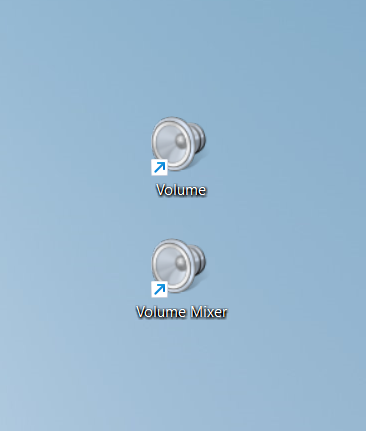
7. Regola il volume dall'app Impostazioni
Puoi utilizzare l'app Impostazioni per gestire il volume. In Windows 11, vai su Impostazioni > Suono, mentre in Windows 10 accedi tramite Accesso facilitato.

8. Utilizzare i pulsanti del volume sul tablet
Se utilizzi un tablet Windows, puoi regolare il volume tramite i pulsanti fisici situati sui bordi del dispositivo, come ad esempio il Surface Pro.

9. Utilizzare i controlli del volume sul monitor
Alcuni monitor dispongono di controlli per il volume accessibili tramite il pulsante Menu. Controlla il menu per le impostazioni audio, specialmente se hai monitor con altoparlanti integrati.

Quale metodo preferisci?
Ti invitiamo a testare tutti i metodi descritti in questa guida per trovare quello più adatto alle tue esigenze. Faccelo sapere nei commenti il tuo modo preferito di controllare il volume in Windows 10 e 11!






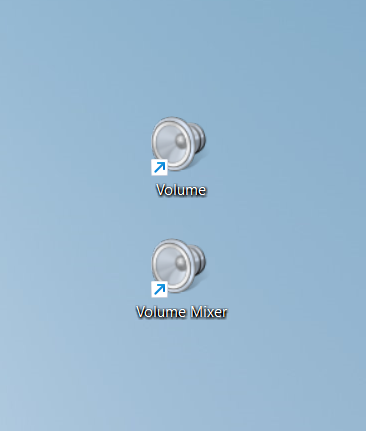


















Rosella -
Ho sempre pensato che fosse complicato cambiare il volume. Dopo aver letto questo articolo, mi sento più sicuro
Arianna K. -
Bellissimo post! Ho imparato alcuni trucchetti utili. Non vedo l'ora di provarli tutti
Tania R. -
Ho sempre trovato scomoda la regolazione del volume in Windows. Grazie per questi suggerimenti utili
Carlo -
Articolo molto chiaro e informativo. Da oggi userò sicuramente questi metodi per gestire il volume!
Bianca S. -
Mi piacerebbe sapere se ci sono anche modi per controllare il volume di un'app specifica. Qualcuno sa dirlo
Michela B. -
Interessante! Non avevo mai considerato l'uso di comandi vocali, dovrei esplorare questa opzione.
Giovanni -
Articolo super utile! Da quando ho scoperto il modo per regolare il volume tramite la barra delle applicazioni, la mia vita è cambiata
Silvia T. -
Bell'articolo! Ho imparato così tanto! Non vedo l'ora di mettere in pratica questi suggerimenti
Alessandro91 -
Questo articolo è una salvezza! Spesso il volume è troppo alto quando ascolto la musica. Adesso so come abbassarlo facilmente
Riccardo Z. -
Grazie per le strategie! Userò sicuramente questi suggerimenti per migliorare la mia esperienza con Windows
Roman IT -
Capisco l'importanza del controllo del volume, soprattutto in ambienti di lavoro. Questo articolo è stato illuminante.
Elena C. -
Molto interessante! Non avevo idea che potessi usare i comandi vocali per alzare o abbassare il volume. Devo provarlo
Francesco74 -
Ho sempre usato il mouse per il volume, ma adesso proverò a usare i tasti di scelta rapida. Speriamo che funzioni!
Claudio M. -
Leggere questo articolo mi ha fatto venire voglia di esplorare ulteriormente Windows! Ci sono tanti altri comandi che non conoscevo
Alberto C. -
Mi piace l'idea di usare il mixer di volume. È così semplice e immediato
Giulia P. -
Non capisco la differenza tra i vari metodi. Qualcuno può spiegarmelo? Vorrei evitare di fare confusione!
Giuseppe -
Grazie per la tua condivisione! Ho trovato alcuni metodi che non conoscevo e ora posso gestire meglio il mio audio!
Flavia -
Adoro l'idea delle scorciatoie! Sarà molto più facile alzare e abbassare il volume quando guardo film o ascolto musica!
Dora D. -
Grazie per il post! Adoro i trucchi nuovi e spero di impararne altri! La tecnologia può essere così divertente
Valentina -
Bellissimo articolo! La parte sugli shortcut è geniale. Finalmente posso alzare e abbassare il volume senza interrompere quello che faccio
Diego T. -
Hai menzionato le scorciatoie da tastiera, ma avrei bisogno di un modo semplice per ricordarle. Hai qualche suggerimento
Beatrice -
Ho sempre trovato difficoltoso regolare il volume mentre lavoro. questi trucchi potrebbero davvero aiutarmi
Antonio L. -
Questo articolo è stato molto utile! Finalmente posso alzare il volume senza impazzire con le impostazioni
Vittoria -
Bell'idea avere un articolo su questo! La regolazione del volume può essere frustrante e voglio vedere altri consigli
Elena G. -
Articolo interessante! Ho trovato il metodo di regolazione del volume tramite tastiera molto utile, soprattutto mentre gioco
Lucky Miao -
Fa ridere sapere che ci sono così tanti metodi per regolare il volume. A volte mi chiedo: perché ci compliciamo la vita?
Giorgio IT -
Ciao a tutti! Se volete, posso condividere anche il mio metodo per regolare il volume usando un'app. Fatemi sapere
Sofia N. -
Wow, non pensavo che ci fossero così tanti modi per regolare il volume! Non vedo l'ora di provare tutto
Marco Rossi -
Ottimo articolo! Non sapevo che ci fossero così tanti modi per regolare il volume di Windows. Il metodo con i tasti di scelta rapida è davvero comodo
Amico Fido -
Wow, non pensavo potesse essere così semplice! Grazie per questi trucchi, ora me la cavo meglio con il volume
Gina 89 -
Ho trovato i metodi per abbassare il volume molto utili. A volte è difficile trovare il livello giusto e un po' di assistenza aiuta
Cecilia M. -
Adoro questi consigli, grazie! Usare il mixer di volume è una svolta per me, posso gestire tutto con un clic!
Luigi 92 -
Ho sempre usato solo il cursore del volume. Proverò questi nuovi metodi, sembra possano semplificarmi la vita
Nunzia C. -
Wow, non sapevo di questi trucchi di Windows! È ora di sperimentare e vedere quale funziona meglio per me
Martina D. -
Se avessi saputo di questi trucchi prima, avrei risparmiato tempo in frustrazione! Grazie per aver condiviso
Stefano K. -
Non posso credere che ci siano così tante opzioni! Non vedo l'ora di implementarle nel mio lavoro quotidiano
Fede S. -
Mi è piaciuto molto il video che accompagna l'articolo! È stato una guida passo passo molto utile!
Lucia Gallo -
Io uso un software di terze parti per controllare il volume, ma questi metodi sono molto buoni. Grazie per le info
Nicoletta -
Questo post è molto utile! Finalmente una guida chiara su come gestire il volume in diverse situazioni
Pietro 67 -
Ottime informazioni! Personalmente, uso sempre le impostazioni rapide per cambiare il volume. Sono così pratiche
Simona_87 -
Ho sentito parlare di alcuni strumenti esterni per il volume, ma preferisco utilizzare le impostazioni di Windows. Questo articolo mi ha dato nuove idee
Sara Bianchi -
Grazie per questi suggerimenti, sono molto utili. Qualcuno di voi ha provato a regolare il volume usando le impostazioni del pannello di controllo